אם ברצונך להעביר תוכן אל WordPress.com מאתר אחר של WordPress.com (WordPress.com או WordPress.org), יש להשתמש באפשרות לייבא תוכן. אפשרות זו תייבא עותק של העמודים, הפוסטים והמדיה שלך לאתר החדש ב-WordPress.com, אבל לא את התוספים, ערכת העיצוב או אלמנטים עיצוביים אחרים.
כדי לייבא תוכן מאתר אחר של WordPress, יש לבצע את השלבים הבאים. אפשרות זו לא תמחק או תדרוס את התוכן הנוכחי באתר שלך.
יש לבחור את הלשונית המתאימה לסגנון הממשק של מנהל המערכת:
- ראשית, יש לייצא את תוכן האתר דרך כלים ← ייצוא. ניתן לקבל מידע נוסף במדריך לייצוא התוכן מהאתר שלך.
- יש לבקר בלוח הבקרה של האתר החדש שאליו ברצונך לייבא.
- כדי ליצור אתר חדש בחשבון שלך, יש ליצור אתר חדש כאן.
- יש לנווט אל כלים ← לייבא ולבחור את האפשרות WordPress.
- מתחת לשאלה 'איזה אתר WordPress ברצונך לייבא?', יש ללחוץ על הקישור שבו מצוין "להעלות אותו כדי לייבא את התוכן".

- יש לגרור קובץ
.xml או.zipאל התיבה, או ללחוץ על התיבה כדי לבחור את הקובץ מהמחשב:
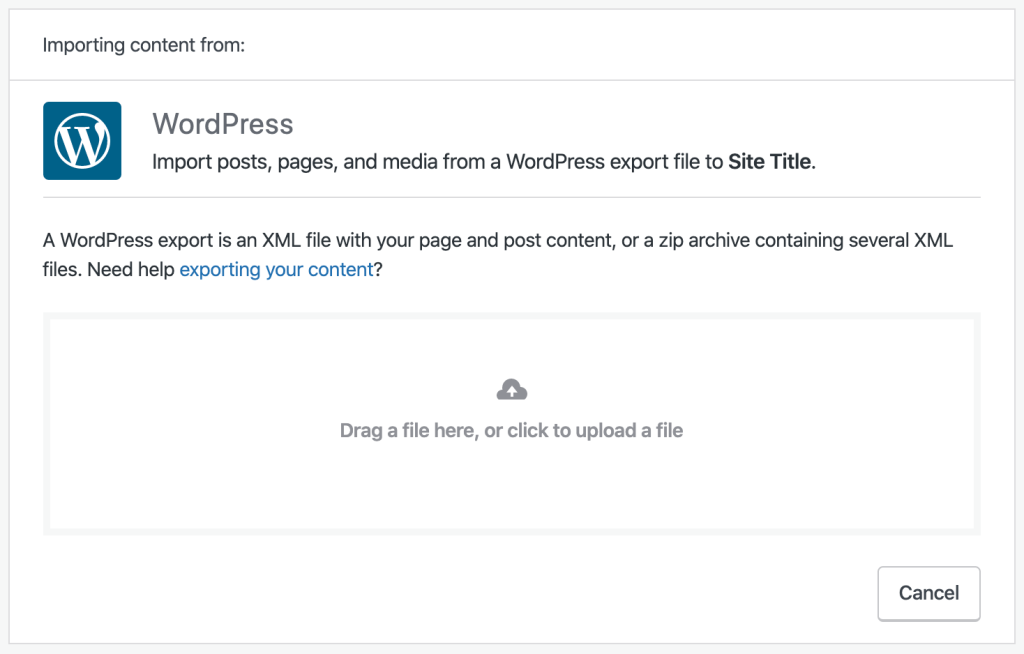
- יש להמתין מספר רגעים להשלמת ההעלאה של הקובץ.
- נבקש ממך להקצות מחדש את המחברים של הפריטים שיובאו למשתמשים קיימים באתר החדש. יש לבחור את שם המשתמש שלך כאן.
- אם לתוכן המיובא מהאתר יש מספר מנהלי מערכת, מחברים או משתמשים אחרים, אפשר לייעל את תהליך הייבוא על ידי הוספת חשבונות המשתמשים האלה לאתר החדש שלך לפני הייבוא.
- יש ללחוץ על הכפתור להתחיל לייבא.
באתרים גדולים יותר, יידרש זמן רב יותר להשלמת הייבוא. אפשר לצאת מהמסך הזה ללא חשש. אנחנו נשלח אליך הודעה ואימייל כאשר הייבוא יושלם בהצלחה.
ייצוא XML יעביר את התמונות ופריטי מדיה נוספים. עם זאת, קובצי XML לא מכילים את התמונות או קובצי המדיה עצמם. הם מכילים קישורים לקבצים האלה ואפשר להעלות את הקבצים לאתר החדש אחרי הייבוא של קובץ ה-XML לפי השלבים שמפורטים למעלה.
לכן, האתר שייצאת חייב להיות נגיש לציבור עד שכל התמונות יוספו לאתר החדש. אפשר לדעת מתי כל התמונות הועתקו כאשר מספר הפריטים במדיה שמופיע באתר החדש זהה למספר שהיה באתר המקורי.
לאחר שהשלמת את הייבוא של התוכן, מומלץ לבצע אחת מהפעולות הבאות:
- לבדוק את העמודים והפוסטים שיובאו לאתר החדש שלך.
- להוסיף דומיין לאתר שלך.
- לבחור ערכת עיצוב חדשה לאתר שלך.
- לשדרג לתוכנית בתשלום כדי לקבל הטבות נוספות.
אתם חייבים להיות מחוברים על מנת לשלוח תגובה.